Стокеры и налоги
Заполняем и подаем декларацию
Этот цикл писался в 2019 году, когда действие закона о самозанятых еще не было распространено на всю страну. С 19 октября 2020 года закон о самозанятых заработал по всей России. Так что если вы опытный стокер и не хотите платить 13%, вы можете зарегистрироваться как самозанятый и платить меньше налогов. К сожалению, мы еще не написали инструкций на этот счет, поэтому мы предлагаем вам ознакомиться с материалами о самозанятых здесь: раз , два, три. Если вы начинающий стокер и еще не уверены в себе, если вы не хотите регистрироваться как самозанятый, или просто хотите разобраться в вопросе - желаем приятного чтения.
Привет, творческие, как и обещали в первой и во второй статьях про налоги, мы заполнили и отправили налоговую декларацию, наделали скришотов и готовы вам все показать и рассказать. Статья актуальна только для Российской Федерации.
Для начала заходим на сайт Федеральной налоговой службы nalog.ru и скачиваем программу Декларация. Мы знаем, что можно заполнить налоговую декларацию непосредственно в кабинете налогоплательщика на сайте ФНС, но предпочитаем программу Декларация - она немного удобнее. Итак, заходим на сайт ФНС, листаем в самый низ и выбираем «Программные средства».
Для начала заходим на сайт Федеральной налоговой службы nalog.ru и скачиваем программу Декларация. Мы знаем, что можно заполнить налоговую декларацию непосредственно в кабинете налогоплательщика на сайте ФНС, но предпочитаем программу Декларация - она немного удобнее. Итак, заходим на сайт ФНС, листаем в самый низ и выбираем «Программные средства».
Итак, заходим на сайт ФНС nalog.ru, листаем в самый низ и выбираем «Программные средства».
Затем выбираем программу «Декларация»
И скачиваем ее:
Запускаем и устанавливаем программу
Запускаем установленную программу, переходим на вкладку «Задание условий».
Выбираем «Тип декларации» — 3-НДФЛ.
Выбираем номер своей инспекции в разделе «Общая информация» и свой код ОКТМО. Его можно найти здесь или здесь.
Выбираем «Признак налогоплательщика» — иное физическое лицо.
«Имеются доходы» — в иной иностранной валюте
«Доверенность подтверждается» — лично
Выбираем «Тип декларации» — 3-НДФЛ.
Выбираем номер своей инспекции в разделе «Общая информация» и свой код ОКТМО. Его можно найти здесь или здесь.
Выбираем «Признак налогоплательщика» — иное физическое лицо.
«Имеются доходы» — в иной иностранной валюте
«Доверенность подтверждается» — лично
Переходим на вкладку «Сведения о декларанте» и заполняем все поля

Доходов полученных в России у нас нет, поэтому переходим на вкладку «Доходы за пределами РФ».
Теперь заходим на нашем PayPal (или любой другой системе, с которой вы работаете) в раздел «История» и фильтруем все поступления на счет. С начала прошлого года. И начинаем вносить все поступления на PayPal в нашу декларацию. На этом этапе очень удобно сделать скриншоты всех поступлений со стоков на счет PayPal. Затем, для удобства отправки, сверстайте скришоты в один pdf-файл. Это можно сделать в Adobe Photoshop. Для удобства инспектора, который будет проверять вашу декларацию, лучше упорядочить скриншоты по времени поступлений средств на счет, чтобы было удобно листать скриншоты с поступлениями денег от января к декабрю, например, как вы листаете их на сайте PayPal.
Нажимаем «плюс», чтобы добавить источник выплат.
Теперь заходим на нашем PayPal (или любой другой системе, с которой вы работаете) в раздел «История» и фильтруем все поступления на счет. С начала прошлого года. И начинаем вносить все поступления на PayPal в нашу декларацию. На этом этапе очень удобно сделать скриншоты всех поступлений со стоков на счет PayPal. Затем, для удобства отправки, сверстайте скришоты в один pdf-файл. Это можно сделать в Adobe Photoshop. Для удобства инспектора, который будет проверять вашу декларацию, лучше упорядочить скриншоты по времени поступлений средств на счет, чтобы было удобно листать скриншоты с поступлениями денег от января к декабрю, например, как вы листаете их на сайте PayPal.
Нажимаем «плюс», чтобы добавить источник выплат.

«Наименование источника выплаты» это название и адрес микростока
Код страны - выбираем страну в которой зарегистрирован микросток.
Ниже приведен список популярных микростоков и их адресов.
Код страны - выбираем страну в которой зарегистрирован микросток.
Ниже приведен список популярных микростоков и их адресов.

В списке приведены популярные стоки с адресами. В начале код страны, затем название и адрес
Адреса актуальны на март 2019 года:
840 SHUTTERSTOCK, INC. EMPIRE STATE BUILDING 350 FIFTH AVENUE, 21ST FLOORNEW YORK, NY 10118 USA
840 Bigstock, 60 Broad Street, 30th Floor, New York, NY 10004, USA
554 VectorStock Media, Newton, Auckland, Aotearoa, NZ 1145, New Zealand
840 Dreamstime LLC, 1616 Westgate Circle, Brentwood, TN 37027, USA
124 Adobe Canada Services Corporation, 343 Preston Street Ottawa, Ontario K1s 1n4, Canada
036 Envato Pty Ltd, 121 King Street, Melbourne, Victoria 3000, Australia
840 123RF LLC 315 Montgomery Street, Suite 818, San Francisco, CA 94104, USA
840 Bigstock, 60 Broad Street, 30th Floor, New York, NY 10004, USA
554 VectorStock Media, Newton, Auckland, Aotearoa, NZ 1145, New Zealand
840 Dreamstime LLC, 1616 Westgate Circle, Brentwood, TN 37027, USA
124 Adobe Canada Services Corporation, 343 Preston Street Ottawa, Ontario K1s 1n4, Canada
036 Envato Pty Ltd, 121 King Street, Melbourne, Victoria 3000, Australia
840 123RF LLC 315 Montgomery Street, Suite 818, San Francisco, CA 94104, USA
840 Depositphotos Inc., 110 E. Broward Blvd., Suite 1700, Fort Lauderdale, FL 33301, USA
124 Can Stock Photo Inc., 6139 Quinpool Rd., Suite 33027, Halifax, Nova Scotia, B3L 4T6, Canada
840 Getty Images (US) Inc., 605 5th Avenue South Suite 400 Seattle, WA 98104, United States
840 Pond5 Inc., 251 Park Ave S, 7th Floor, New York, NY 10010, USA
826 Alamy Limited, 6 – 8 West Central, 127 Olympic Avenue, Milton Park, Abingdon, Oxon, OX14 4SA, UK
392 PIXTA INC.TOTATE INTERNATIONAL BUILDING 5F, 2−12−19, SHIBUYA, SHIBUYA−KU, TOKYO 150−0002 JAPAN
840 CREATIVE MARKET LABS, INC., 300 Lenora St, #515
Seattle, WA 98121, USA Tax ID Number 27-5084907
208 COLOURBOX APS, HAMMERGYDEN 75, STIGE 5270, ODENSE, DENMARK
702 PRESSFOTO PTE LTD, 177 Jalan Loyang Besar, #02-05, Singapore 509432
124 Can Stock Photo Inc., 6139 Quinpool Rd., Suite 33027, Halifax, Nova Scotia, B3L 4T6, Canada
840 Getty Images (US) Inc., 605 5th Avenue South Suite 400 Seattle, WA 98104, United States
840 Pond5 Inc., 251 Park Ave S, 7th Floor, New York, NY 10010, USA
826 Alamy Limited, 6 – 8 West Central, 127 Olympic Avenue, Milton Park, Abingdon, Oxon, OX14 4SA, UK
392 PIXTA INC.TOTATE INTERNATIONAL BUILDING 5F, 2−12−19, SHIBUYA, SHIBUYA−KU, TOKYO 150−0002 JAPAN
840 CREATIVE MARKET LABS, INC., 300 Lenora St, #515
Seattle, WA 98121, USA Tax ID Number 27-5084907
208 COLOURBOX APS, HAMMERGYDEN 75, STIGE 5270, ODENSE, DENMARK
702 PRESSFOTO PTE LTD, 177 Jalan Loyang Besar, #02-05, Singapore 509432
После внесения названия, адреса стока и кода страны нажимаем «ОК» и заполняем остальные поля.
«Дата получения дохода» — это дата поступления денег на счет PayPal или другой платежной системы.
«Дата уплаты налога» можно не трогать совсем. Код валюты — выбираем нужный в зависимости от того, в какой валюте поступил платеж. Если не стоит ставим галочку
«Автоматическое определение курса валюты» — тогда программа сама почитает наш доход в рублях по курсу на нужное число.
И затем указываем полученный доход в иностранной валюте, столько сколько поступило на счет. В рубли программа пересчитает сама. «Код дохода» — 1300.
Почему декларировать доход, который приносят микростоки нужно по этому коду, мы обсуждали в первой и во-второй статье про налоги для стокеров.
«Дата получения дохода» — это дата поступления денег на счет PayPal или другой платежной системы.
«Дата уплаты налога» можно не трогать совсем. Код валюты — выбираем нужный в зависимости от того, в какой валюте поступил платеж. Если не стоит ставим галочку
«Автоматическое определение курса валюты» — тогда программа сама почитает наш доход в рублях по курсу на нужное число.
И затем указываем полученный доход в иностранной валюте, столько сколько поступило на счет. В рубли программа пересчитает сама. «Код дохода» — 1300.
Почему декларировать доход, который приносят микростоки нужно по этому коду, мы обсуждали в первой и во-второй статье про налоги для стокеров.

Затем вновь нажимаем «плюс» и вносим новое поступление, так проделываем со всеми поступлениями на счет PayPal за весь прошедший год, в нашем случае 2018.
Можно нажать «Сохранить» и сохранить декларацию в отдельный файл, чтобы продолжить заполнение чуть позже.
Можно нажать «Сохранить» и сохранить декларацию в отдельный файл, чтобы продолжить заполнение чуть позже.
После того как мы внесли все поступления за год, можно перейти на вкладку «Вычеты» и указать сумму налогового вычета, если вы собираетесь его получать.
Его можно получить, например, за лечение, образование, покупку недвижимости и другие полезные, с точки зрения государства, расходы.
Его можно получить, например, за лечение, образование, покупку недвижимости и другие полезные, с точки зрения государства, расходы.
Сохраняем изменения.
Нажимаем «Проверить», если все прошло успешно, экспортируем декларацию в файл XML. Именно его мы будем использовать в личном кабинете на сайте ФНС.
Нажимаем «Проверить», если все прошло успешно, экспортируем декларацию в файл XML. Именно его мы будем использовать в личном кабинете на сайте ФНС.
Еще один штрих. Помимо скриншотов, что мы делали, мы советуем написать объяснительную, так как никаких документов, подтверждающих или объясняющих происхождение дохода, с которого мы платим налоги у нас нет.
Объяснительную можно написать в вольной форме на имя начальника вашей налоговой инспекции. Например «Руководителю Управления ФНС России по г. Москва Третьяковой Марине Викторовне». А затем сохранить, как pdf файл. Вот вам пример.
Здесь можете скачать шаблон и заполнить его самостоятельно.
Объяснительную можно написать в вольной форме на имя начальника вашей налоговой инспекции. Например «Руководителю Управления ФНС России по г. Москва Третьяковой Марине Викторовне». А затем сохранить, как pdf файл. Вот вам пример.
Здесь можете скачать шаблон и заполнить его самостоятельно.

Теперь заходим на сайт Федеральной налоговой службы nalog.ru, выбираем «Физические лица», затем «Личный кабинет».
Если у вас нет личного кабинета налогоплательщика, вы можете создать его с помощью своего аккаунта на портале Госуслуги.
Если у вас нет личного кабинета налогоплательщика, вы можете создать его с помощью своего аккаунта на портале Госуслуги.
Заходим в личный кабинет налогоплательщика
Выбираем «Жизненные ситуации»
Затем «Подать декларацию 3-НДФЛ»
Если у вас нет электронной подписи, портал предложит вам ее создать, и направит в раздел «Профиль».
На вкладке «Контактная информация», если это необходимо, подтвердите свой телефон и адрес электронной почты.
На вкладке «Контактная информация», если это необходимо, подтвердите свой телефон и адрес электронной почты.
Затем переходим на вкладку «Получить ЭП». И выбираем вариант «Ключ электронной подписи хранится в защищенной системе ФНС России». Затем придумываем пароль для электронной подписи.
И нажимаем «Отправить запрос на получение сертификата»

Через некоторое время сертификат будет выпущен.
И нам останется только загрузить налоговую декларацию, скриншоты платежной системы и объяснительную, подготовленные ранее
И нам останется только загрузить налоговую декларацию, скриншоты платежной системы и объяснительную, подготовленные ранее
Теперь возвращаемся в раздел «Жизненные ситуации» и вновь выбираем «Подать декларацию 3-НДФЛ»
Выбираем «Отправить декларацию, заполненную в программе»

Выбираем год за который отчитываемся, в нашем случае, 2018-ый, нажимаем «Выбрать файл» и выбираем xml файл нашей декларации, созданный ранее.

После того, как декларация загрузилась, нажимаем «Прикрепить документ» и прикрепляем файл со скриншотами PayPal и объяснительную.
За один раз можно добавить один документ. Так что в открывшемся окне нажимаем «Выбрать файл» и выбираем файл с объяснительной.

Когда файл загрузится, добавляем описание, чтобы инспектору, который будет проверять нашу декларацию, было понятно, что это за документ и зачем он нужен.
Затем нажимаем «Выбрать файл» и таким же образом, прикрепляем файл со скриншотами платежной системы.
Затем нажимаем «Выбрать файл» и таким же образом, прикрепляем файл со скриншотами платежной системы.

Когда все документы добавлены, нажимаем «Прикрепить файлы».
После этого видим, что файлы готовы к отправке. В примере файлов больше, потому что прикреплены еще документы для налогового вычета. Как минимум должна быть декларация, объяснительная и выписка из платежной системы, в нашем случае PayPal.
Теперь мы проверяем, что все файлы на месте, вводим пароль от электронной подписи и нажимаем «Подтвердить и отправить»
После этого видим, что файлы готовы к отправке. В примере файлов больше, потому что прикреплены еще документы для налогового вычета. Как минимум должна быть декларация, объяснительная и выписка из платежной системы, в нашем случае PayPal.
Теперь мы проверяем, что все файлы на месте, вводим пароль от электронной подписи и нажимаем «Подтвердить и отправить»
Успех! Налоговая декларация отправлена. У ФНС есть 3 месяца на ее проверку, но инспектор может справиться быстрее, поэтому периодически проверяйте раздел «Сообщения» в личном кабинете.
Как только декларация пройдет проверку в личном кабинете появится счет, который нужно будет оплатить. Это также можно сделать онлайн.
Как только декларация пройдет проверку в личном кабинете появится счет, который нужно будет оплатить. Это также можно сделать онлайн.
Важное замечание. Срок подачи налоговых деклараций до 30 апреля. Срок оплаты налогов до 15 июля. Не опаздывайте. И еще, если вашу декларацию не проверили до 15 июля вам все-равно нужно перечислить деньги в налоговую, иначе начислят пени. Чтобы этого избежать подайте декларацию не в последний день, а до 13 апреля, в таком случае налоговая обязана будет проверить ее не позднее 14 июля. И вы успеете без проблем оплатить счет в личном кабинете. Успехов!